5 Cara Mengatasi Sayangnya, Kamera Telah Berhenti di Xiaomi
Kamera merupakan salah satu fitur paling utama yang menjadi perhatian para pengguna Android. Kualitas foto atau video yang baik dan maksimal dari kamera smartphone menandakan bahwa smartphone tersebut layak untuk dibeli.
Untuk smartphone Xiaomi sendiri memang tidak mengutamakan keunggulan pada sektor kamera seperti OPPO atau VIVO, namun kualitas gambar yang dihasilkan juga cukup bagus dan maksimal.
Sebagian pengguna Xiaomi ada yang mengeluhkan terkait masalah pada kamera saat dibuka yang bertuliskanmuncul pesan error dan tidak dapat terhubung.
Beberapa pesan error yang muncul pada kamera Android seperti “Unfortunately, Camera has stopped”, “Sayangnya, kamera telah berhenti”, “Sayangnya, Kamera tidak menanggapi”, “Kamera Gagal“, “Camera Failed”, dan pesan – pesan error lainnya.
Lihat Juga : 10 Masalah Xiaomi & Solusi Mengatasinya
Mengatasi Kamera Telah Berhenti
Masalah tersebut terjadi biasanya karena bugs pada sistem (MIUI), dan dapat normal kembali saat dilakukan update MIUI.
Namun tak menutup kemungkinan, masalah terjadi karena hal lain seperti tumpukan file cache, virus, bugs pada kamera, dan lainnya. Dan untuk mengatasinya, ada beberapa metode sederhana yang bisa anda coba lakukan. Berikut metodenya ….
#1. Restart Smartphone
Hal sederhana pertama yang bisa anda coba lakukan yakni dengan melakukan restart smartphone. Cara ini memang tidak pasti, tetapi tidak ada salahnya untuk anda coba.
Jika tidak berhasil, cobalah untuk menerapkan metode berikutnya.
#2. Bersihkan Cache Aplikasi
Metode berikutnya yakni dengan membersihkan file cache aplikasi kamera. Penumpukan file cache yang berlebihan, baik pada RAM dan Internal membuat jalannya Aplikasi menjadi tidak lancar. Sering macet, lag, dan muncul pesan error. Anda bisa manfaatkan aplikasi keamanan untuk membersihkan file cache secara lebih maksimal.
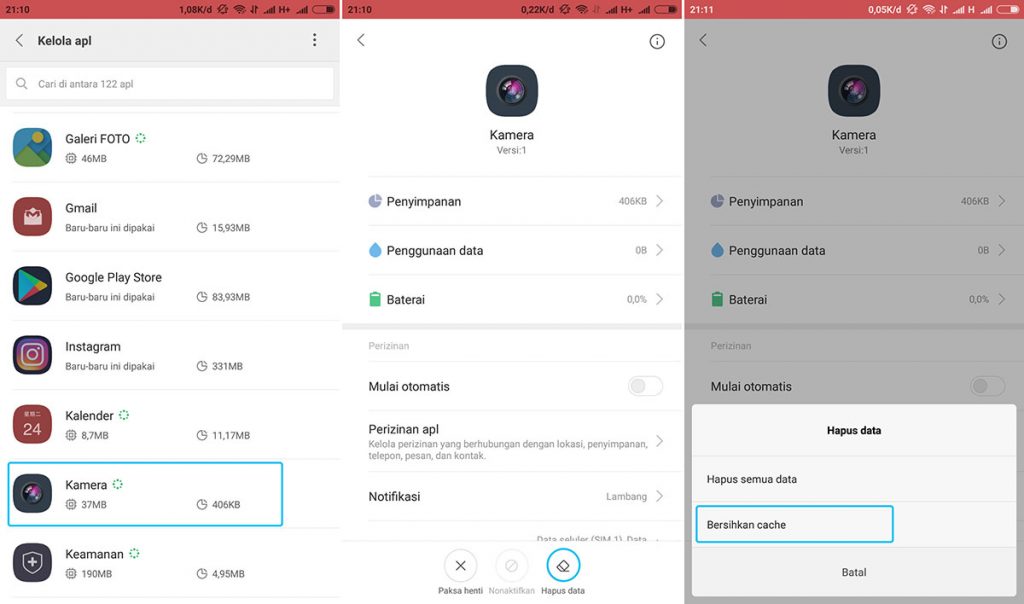
- Buka menu Setelan » Aplikasi Terinstall » Pilih “Kamera” » Selanjutnya tap “Hapus Data” » kemudian Pilih “Bersihkan Cache”.
Lihat Juga : Cara Membersihkan Cache Xiaomi
#3. Hapus Data Aplikasi
Metode berikutnya yakni dengan hapus data aplikasi kamera. Dengan membersihkan Data maka Aplikasi Kamera akan kembali pada posisi awal atau default.
Membersihkan data aplikasi kamera akan menghapus data aplikasi yang bersifat sementara, basis data, file cache, history, dan lainnya. Untuk lebih amannya, lebih baik anda pindah foto – foto sebelumnya yang ada pada folder kamera.
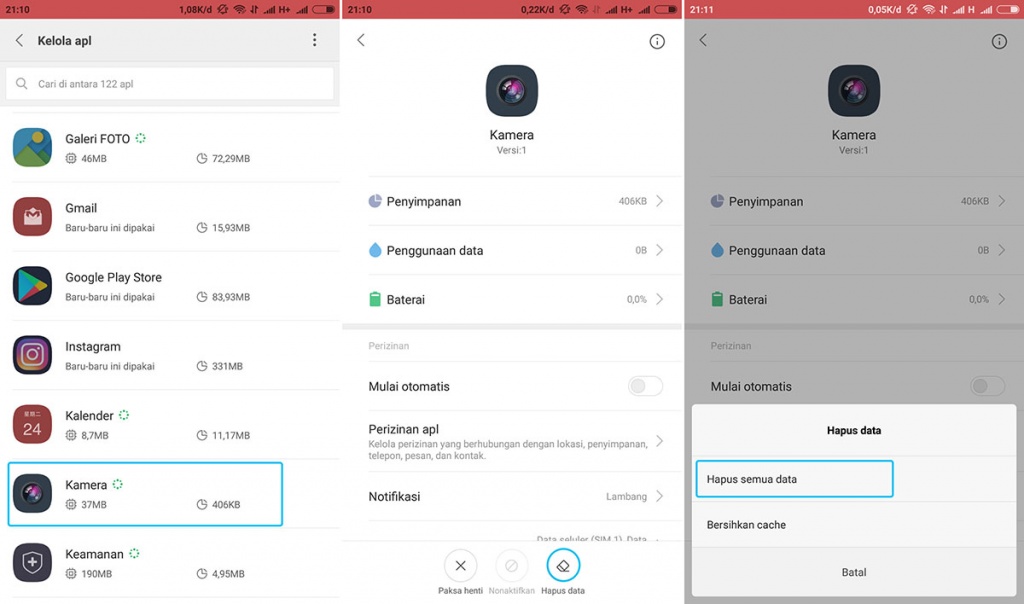
- Buka menu Setelan » Aplikasi Terinstall » Pilih “Kamera” » Selanjutnya tap “Hapus Data” » kemudian Pilih “Hapus Semua Data”.
#4. Kembali ke Setelan Awal
Setelan awal yang saya maksud disini bukan pada perangkatnya, tetapi hanya pada aplikasi kamera. Khusus untuk HP Xiaomi biasanya ada fitur semacam ini. Jadi perubahan sisi pengaturan dan fitur berada pada kondisi awal atau default.
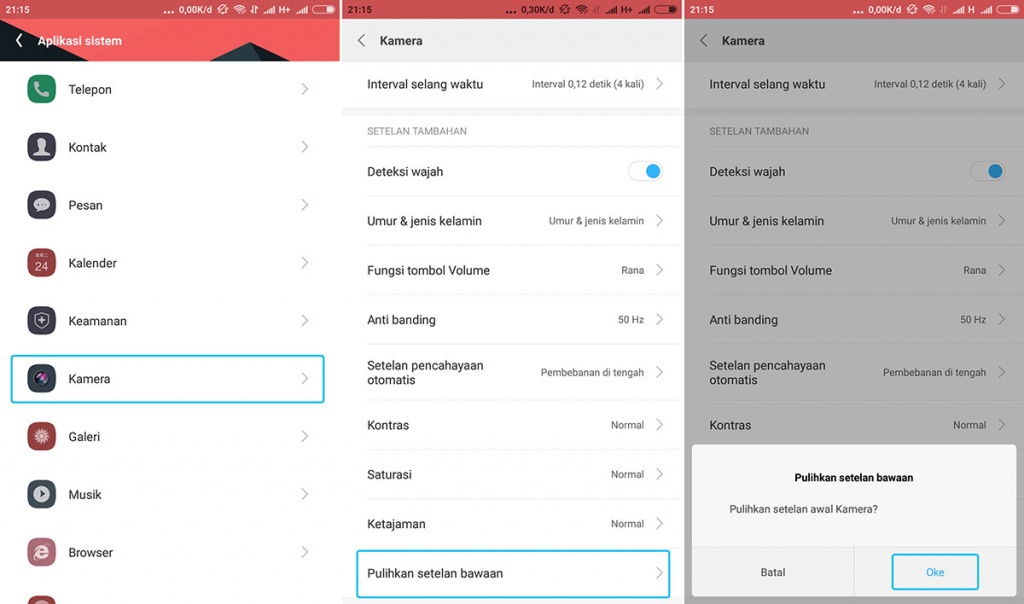
- Buka menu Setelan » Aplikasi Sistem » Pilih “Kamera” » Selanjutnya Pilih “Pulihkan Setelan Bawaan” » kemudian tap “Oke”.
Lihat Juga : Mengaktifkan Sensor Perintah Suara Untuk Mengambil Foto
#5. Update Sistem (MIUI)
Dan untuk yang terakhir, anda bisa mencoba untuk update sistem MIUI Xiaomi. Biasanya bugs pada sistem Xiaomi membuat beberapa aplikasi bawaan terjadi masalah, tidak bisa dibuka, muncul pesan error, dan lainnya.
Dengan memperbarui sistem ke versi paling baru biasanya akan menghilangkan bugs pada aplikasi bawaan, dan untuk metode updatenya, anda bisa lihat contohnya dibawah ini.
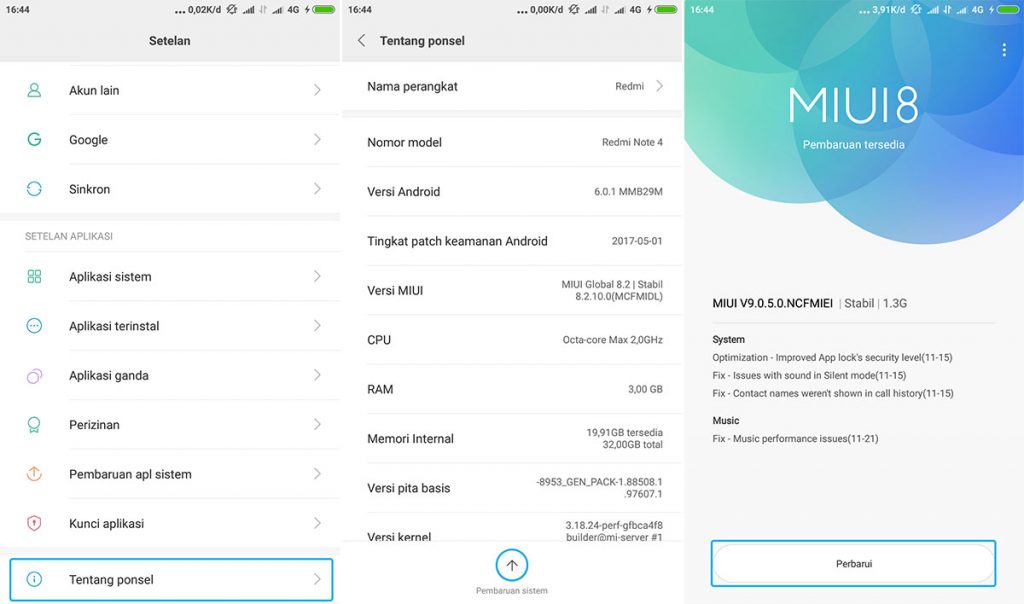
- Buka menu Setelan » Tentang Ponsel » Pembaruan Sistem » tap “Perbarui” » ikuti langkah selanjutnya…..
Lihat Juga : Cara Update Sistem Android
Akhir kata,
Metode diatas dapat anda terapkan pada semua perangkat Xiaomi seperti Xiaomi Mi4s, Mi4c, Mi4i, Mi4, Redmi 1S, Mi3, Redmi NOTE 4, Redmi 4 Prime, Redmi 5A, Xiaomi Redmi NOTE 4, 4 Pro, Redmi NOTE 5 Pro, dan masih banyak lagi. Jika ada sedikit perbedaan dari tutorial atau metode diatas, maka anda tinggal menyesuaikannya saja.
Metode yang saya berikan diatas memang tidak menjamin bahwa masalah pada kamera Xiaomi anda hilang dan normal kembali, tapi setidaknya anda coba agar tahu hasilnya seperti apa.
Demikian ulasan singkat dari saya terkait masalah pada aplikasi kamera Xiaomi, semoga bisa membantu dan bermanfaat. Jika ada yang ingin anda tanyakan atau sampaikan, silahkan tulis melalui kolom komentar yang ada dibawah ini.
Terima kasih dan selamat mencoba!!
Masalah Kamera Android
Discussion | 3 Comments
*Komentar Anda akan muncul setelah disetujui
-
terimakasih kak, artikel nya sangat membantu sekali..
-
Bang knp ya masih saja kgk bisa ap harus ganti kamera apa gmn bang
-
Unduh video Facebook kini semakin mudah dengan bantuan pengunduh daring. Tanpa aplikasi tambahan, Anda bisa menyimpan…Update
-
Beralih ke smartphone baru tidak harus membuatmu kehilangan percakapan penting di WhatsApp. Dengan metode yang tepat,…Update
-
Foto bisa menangkap momen, tapi video mampu bercerita. Dengan teknologi AI, foto-fotomu bisa diubah menjadi video…Update








